

发布时间:2022-04-27 11: 08: 47
品牌型号:MAC
系统:MacOS 11.5.2
软件版本:CleanMyMac X
随着电脑的使用,各种文件数据储存在mac中,结果MAC中磁盘可用空间越来越少,内存不足怎么办?这篇文章就告诉大家mac内存不足怎么清理系统垃圾以及mac清除内存。
一、mac内存不足怎么清理系统垃圾
mac内存不足,首先考虑的就是清理电脑垃圾,增加可用内存。不过重要的数据文件不能贸然删除,这个时候可以优先清理系统垃圾。
mac可以通过管理储存空间,清理一部分的系统垃圾。如图1所示,进入磁盘储存空间,点击“管理”。
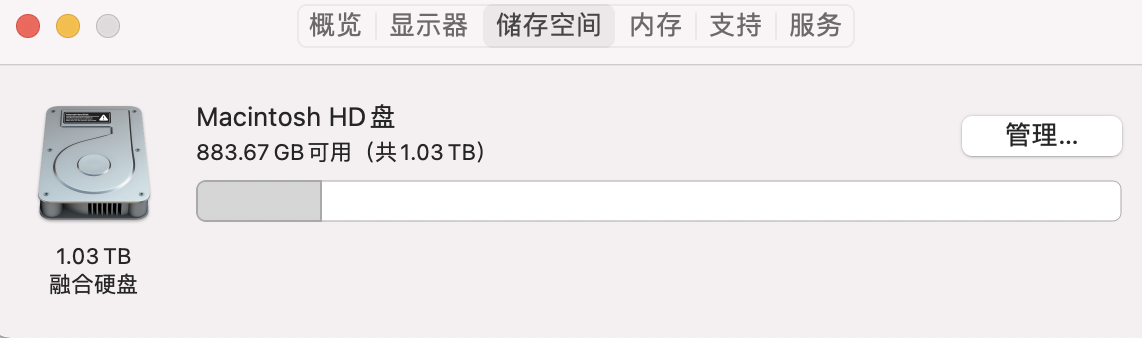
进入管理页面后,在优化储存空间一栏点击“优化”,就能在绝对安全,不误删系统文件的情况下,自动清理一部分的系统垃圾。
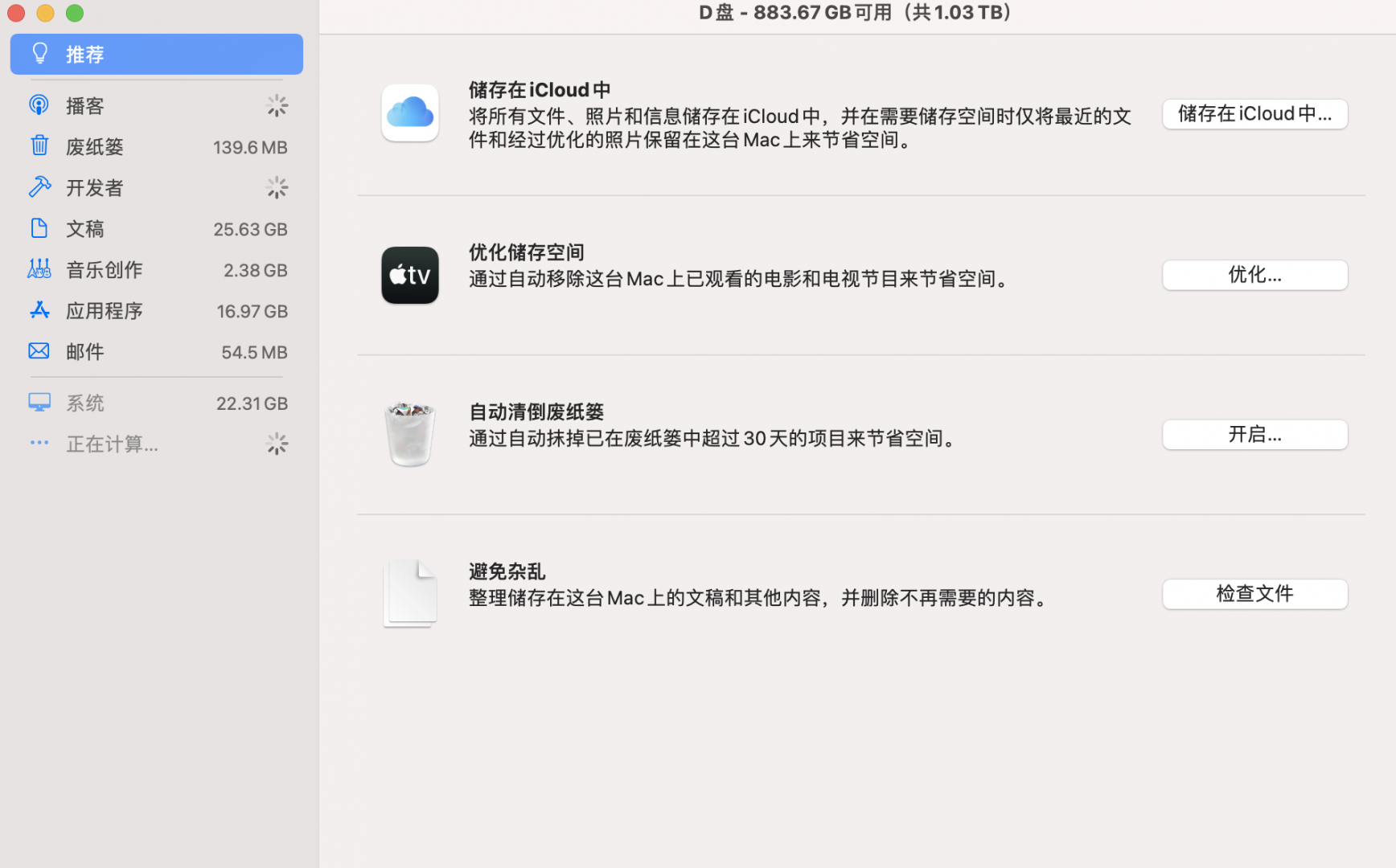
不过像用户缓存垃圾和软件缓存垃圾等这些系统垃圾难以通过手动操作来清理,需要借助专业的清理软件来清理。下面就用一款大家比较熟悉的清理软件CleanMyMac为例,教教大家怎么彻底清理系统垃圾吧。
第一步:扫描系统垃圾
如图3所示,打开软件后,点击页面左侧的“系统垃圾”,进入系统垃圾功能页面后,点击页面下方的“扫描”,开始扫描系统垃圾。
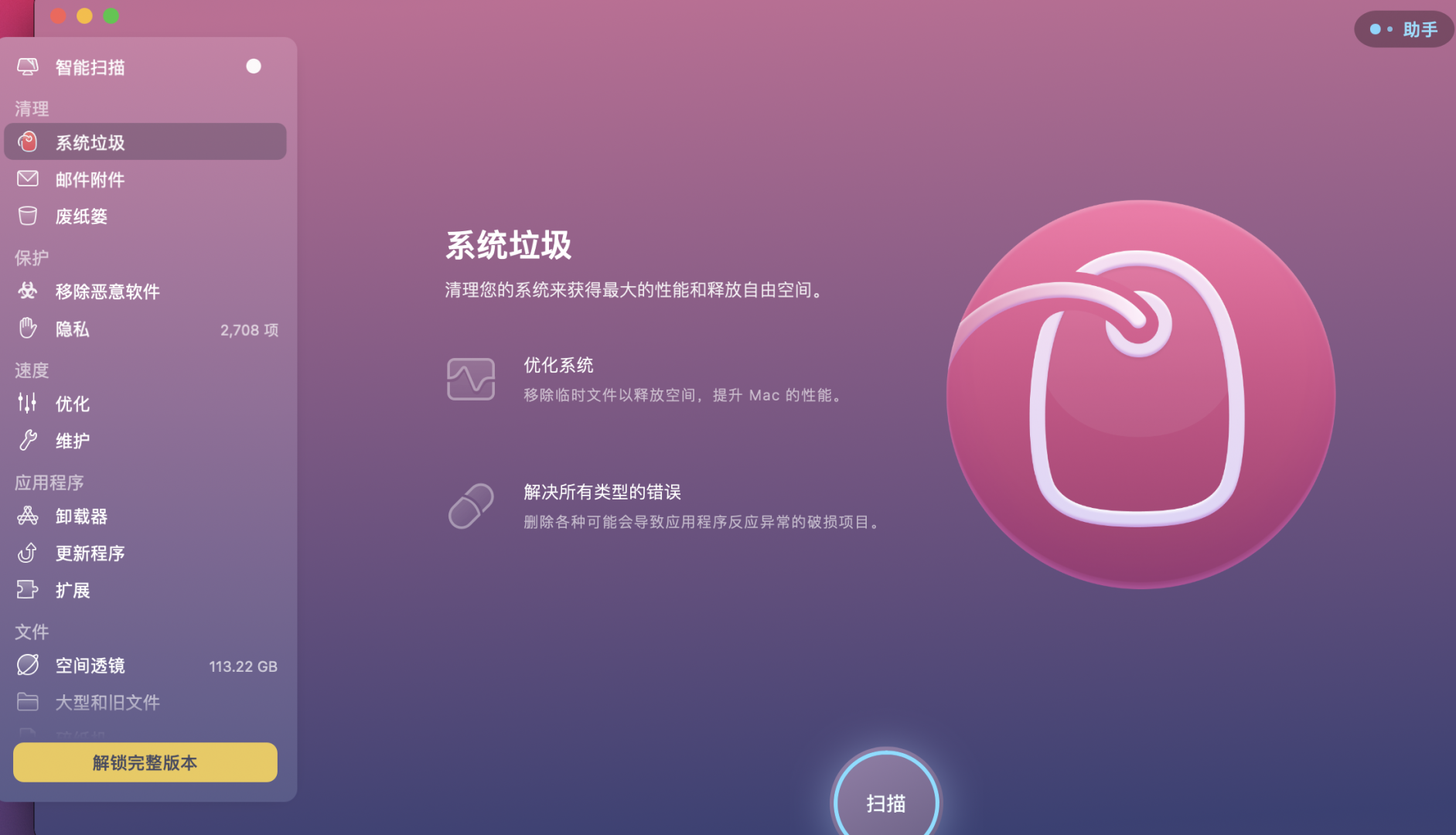
第二步:清理系统垃圾
如图4所示,扫描完之后可以看到“用户缓存文件”、“系统缓存文件”等各项系统垃圾,直接全部勾选,然后点击页面下方的“清理”,系统垃圾就清理完成了。
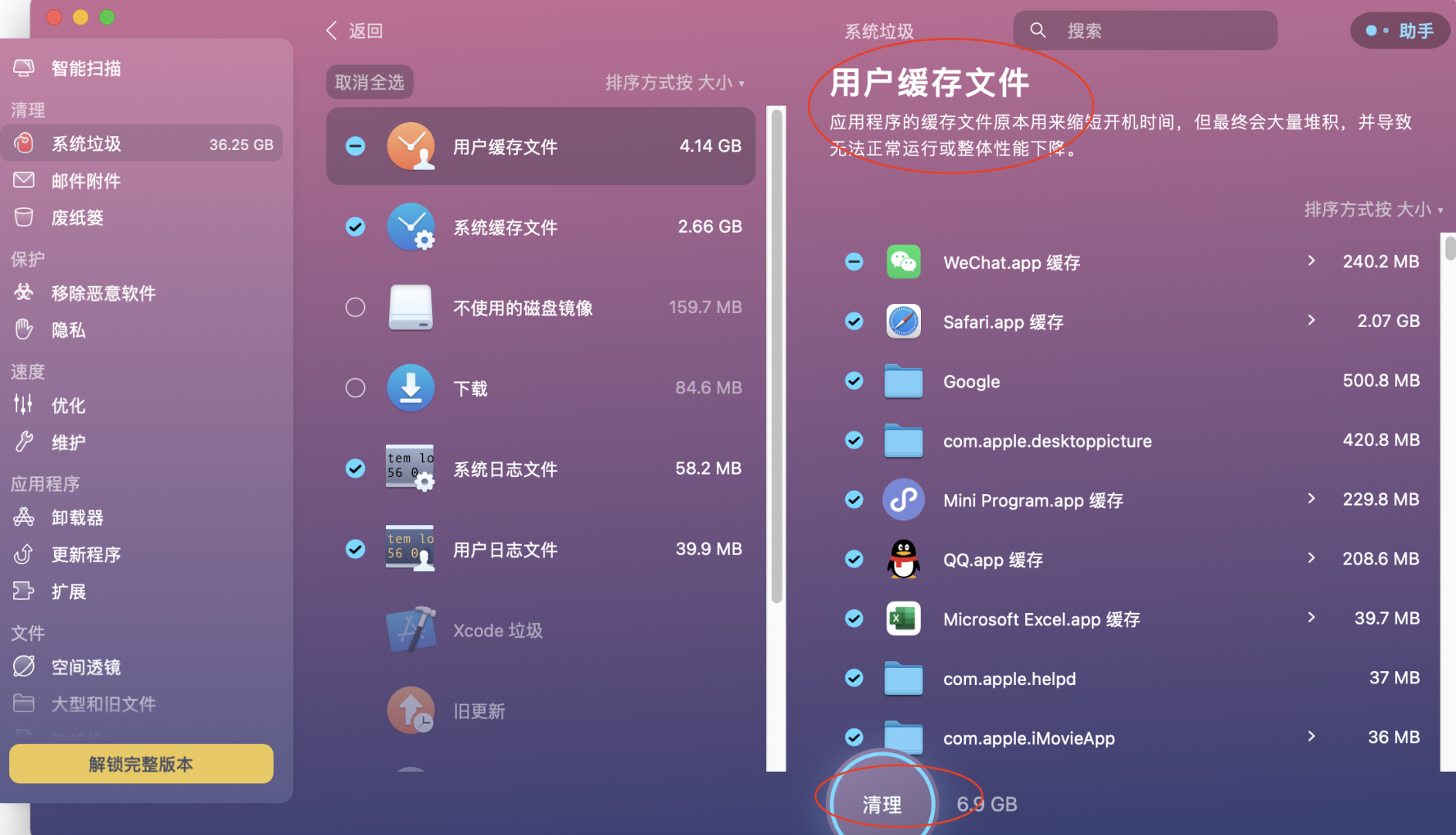
二、mac清除内存
mac垃圾过多,想要清除内存,无外乎是清理系统内存、各项文件内存和卸载软件,其中清理系统内存最为困难,使用清理软件来清理效果比较理想。
剩下的内存清理,无论是清理文件内存还是卸载软件,都只需直接将文件和软件移到废纸篓中,再清理废纸篓即可,十分简单。
遇到一些找不到的文件,直接进入磁盘,点击“管理”,进入储存空间管理功能页面,然后如图5所示,点击页面中的检查文件,即可显示电脑中的各种文件,将无用文件拖到废纸篓中即可。
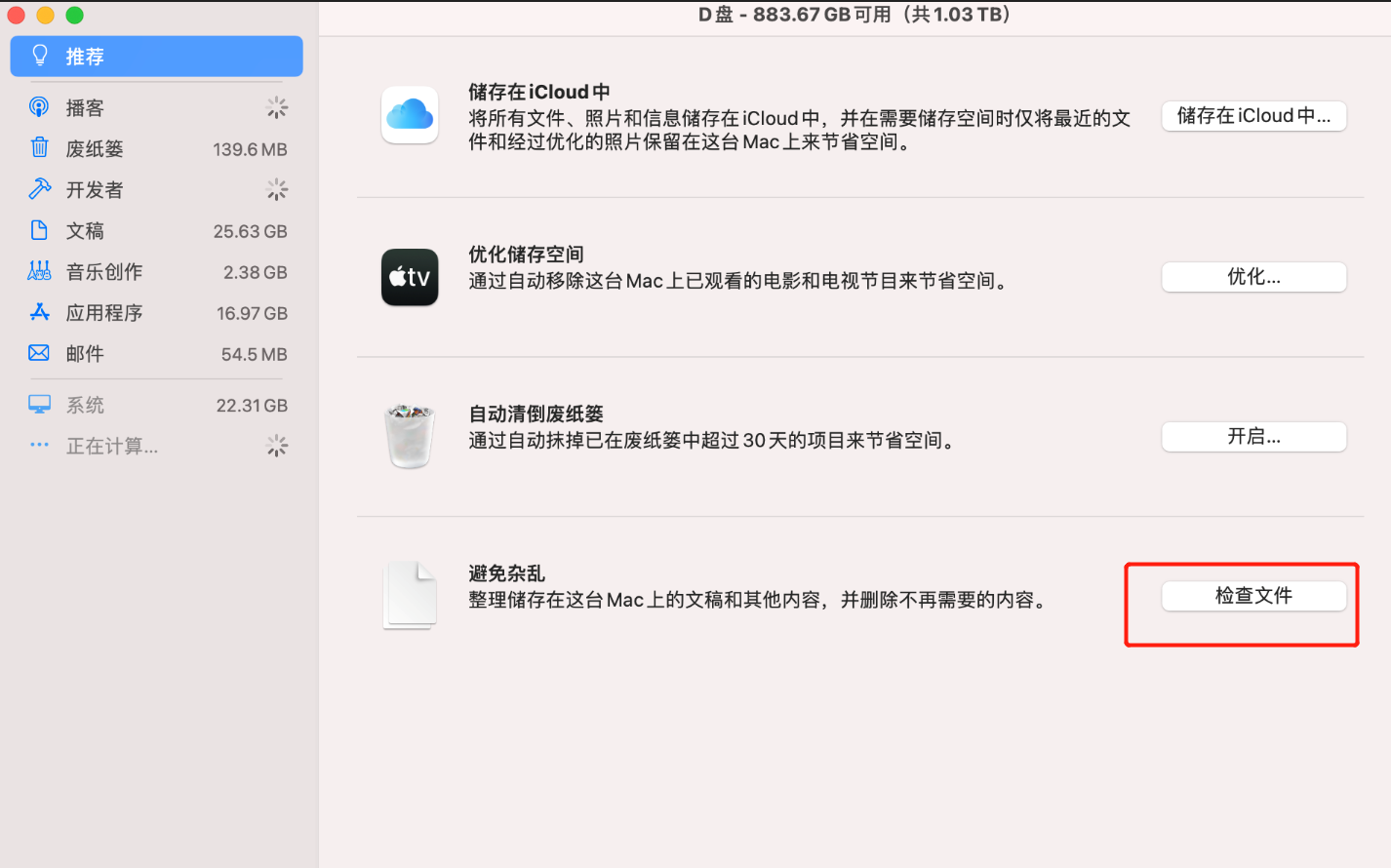
以上就是mac内存不足怎么清理系统垃圾以及mac清除内存的详细教程。即使mac内存不足,也无法删除重要的文件数据和软件,只能删除无用文件、软件,更加有效的方式就是下载清理软件,将各种系统垃圾彻底清理干净,释放磁盘内存。
署名:fjq
展开阅读全文
︾